Nâng trình chạy Google Ads với các bước set up cơ bản nhưng không phải ai cũng biết (Phần 1)
Trang chủ / Bài viết
Nâng trình chạy Google Ads với các bước set up cơ bản nhưng không phải ai cũng biết (Phần 1)


Google Ads chắc hẳn đã không còn xa lạ với mọi người dùng internet, đặc biệt là những người kinh doanh, bán hàng online. Tuy nhiên trên thực tế không phải ai cũng biết cách setup cơ bản Google Ads để chọn đúng mục tiêu, nâng cao kỹ năng chạy quảng cáo của mình.
Vì thế trong bài viết này, mình sẽ hướng dẫn cho các bạn mới cũng như các bạn đã có kinh nghiệm nhưng chưa tự tin về các set up Quảng cáo Google Ads những điều cơ bản và chuẩn nhất. Cùng đọc bài viết để cập nhật thêm những thông tin cần thiết bạn nhé!
I. Thiết lập mục tiêu
Đầu tiên, các bạn vào Chrome truy cập vào https://ads.google.com/ để vào trình quản lí quảng cáo Google. Sau đó các bạn đăng nhập vào tài khoản cá nhân hoặc MCC (tài khoản doanh nghiệp)
Để tạo chiến dịch mới, ở cột Tổng quan, chọn Chiến dịch -> chọn Chiến dịch mới
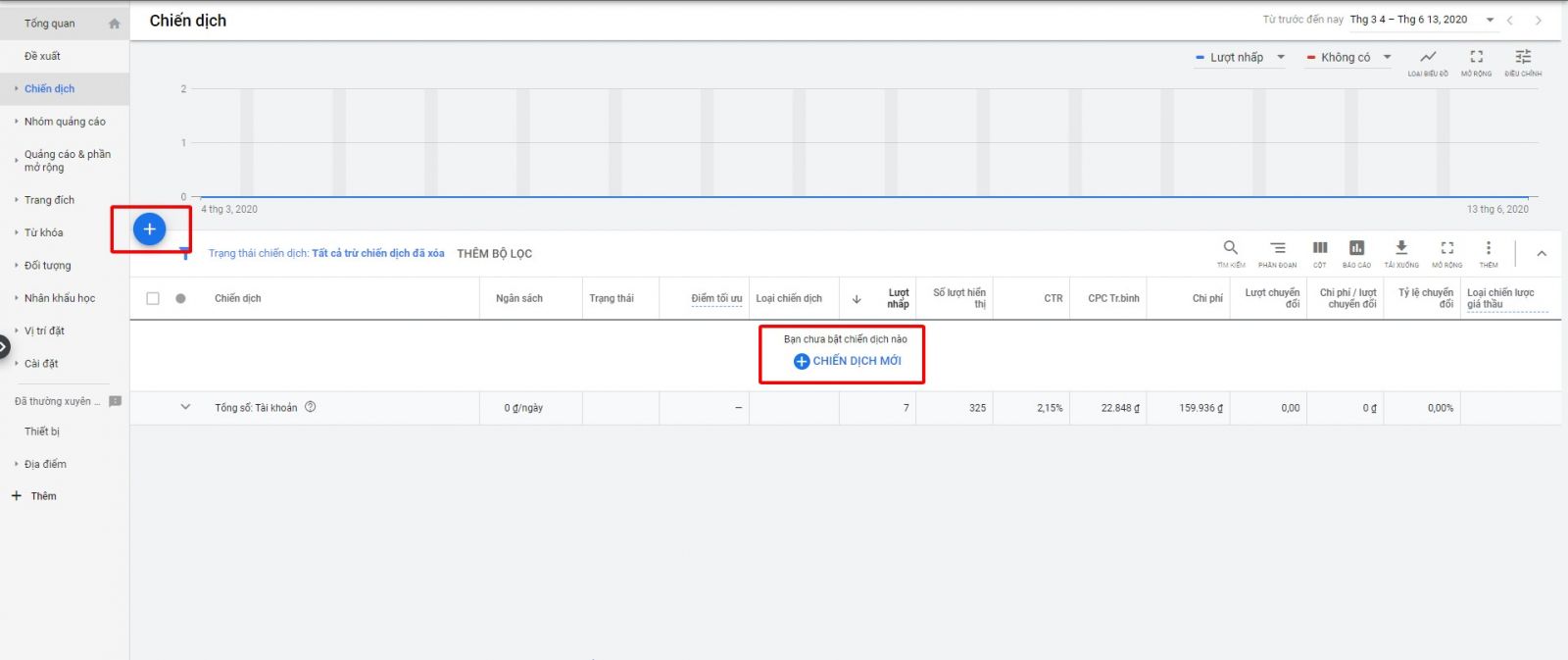
Bước tiếp theo cực kì quan trọng. Vì ở đây bạn phải xác định được mục tiêu của chiến dịch bạn sắp set up là gì?
- Doanh số: Hướng đến khách mua hàng trên website của bạn (ví dụ: thời trang, thục phẩm,…)
- Khách hàng tiềm năng: Khách hàng để lại Form thông tin liên hệ
- Lưu lượng truy cập web: Khách click, truy cập vào website thông qua quảng cáo
- Cân nhắc thương hiệu và sản phẩm: Quảng bá doanh nghiệp trên diện rộng
- Phạm vi tiếp cận và nhận thức về thương hiệu: Quảng bá doanh nghiệp cho các khu vực xung quanh
- Quảng bá ứng dụng: Tăng số lượt tiếp cận và cài đặt ứng dụng
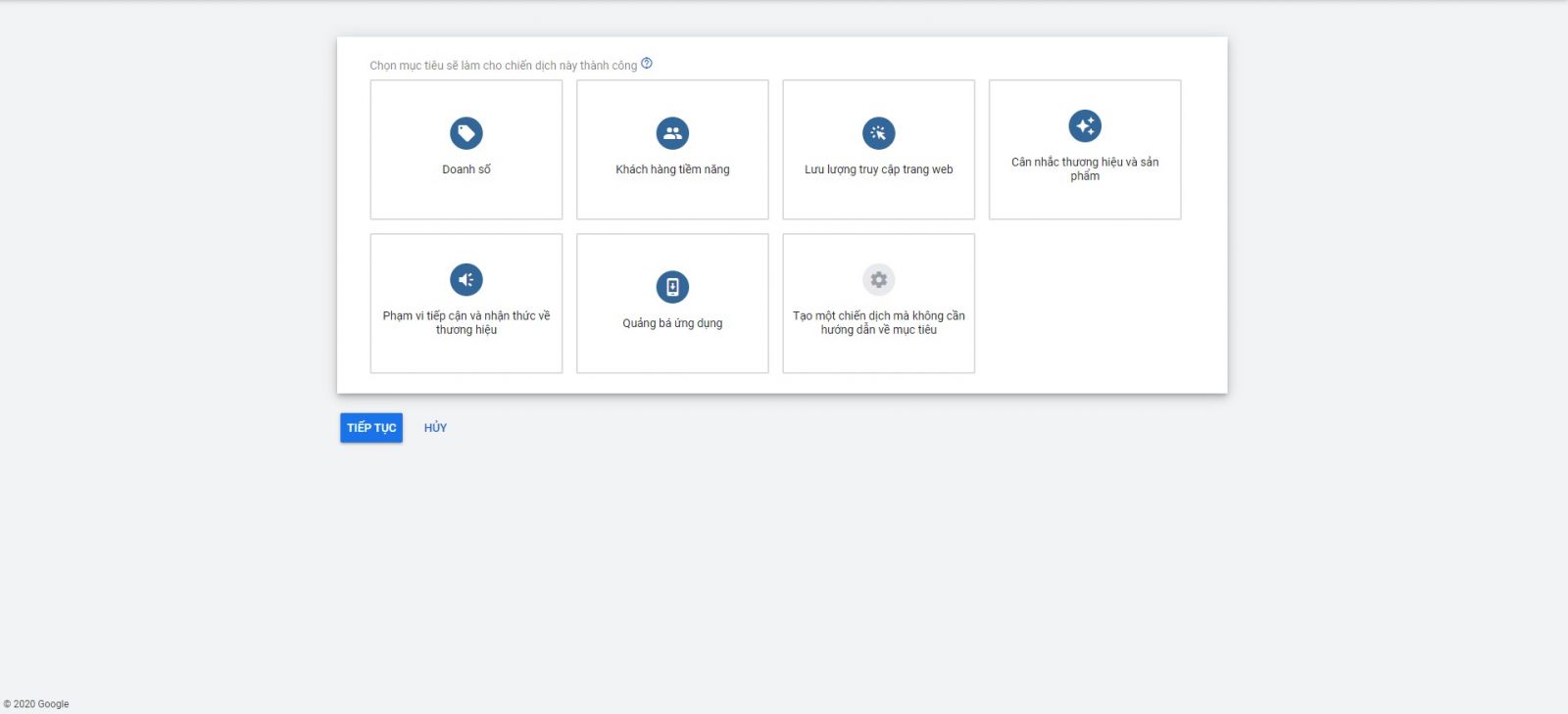
Tùy vào sản phẩm và nhu cầu, bạn lựa chọn mục tiêu cho phù hợp. Xong nhấn Tiếp tục
Tiếp theo, bạn sẽ lựa phương thức hiển thị. Ở đây, mình sẽ hướng dẫn cụ thể về mạng Tìm kiếm. Những phương thức khác bạn làm tương tự.
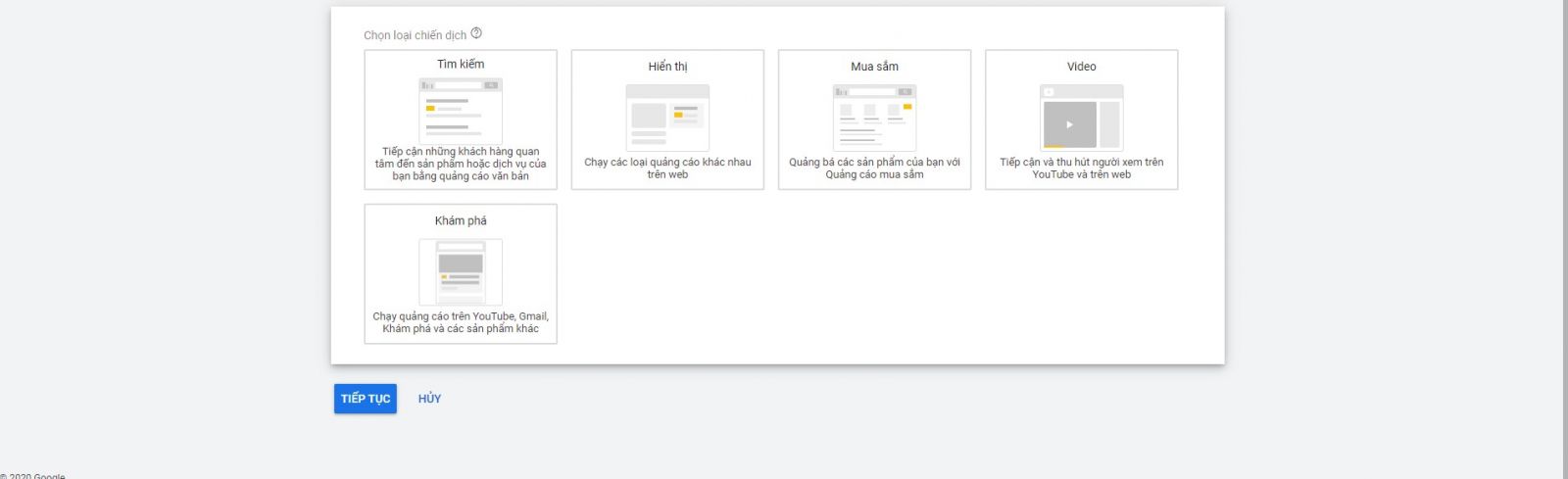
Điền đường link trang web của bạn và nhấn Tiếp tục. Vậy là đã xong phần thiết lập mục tiêu.
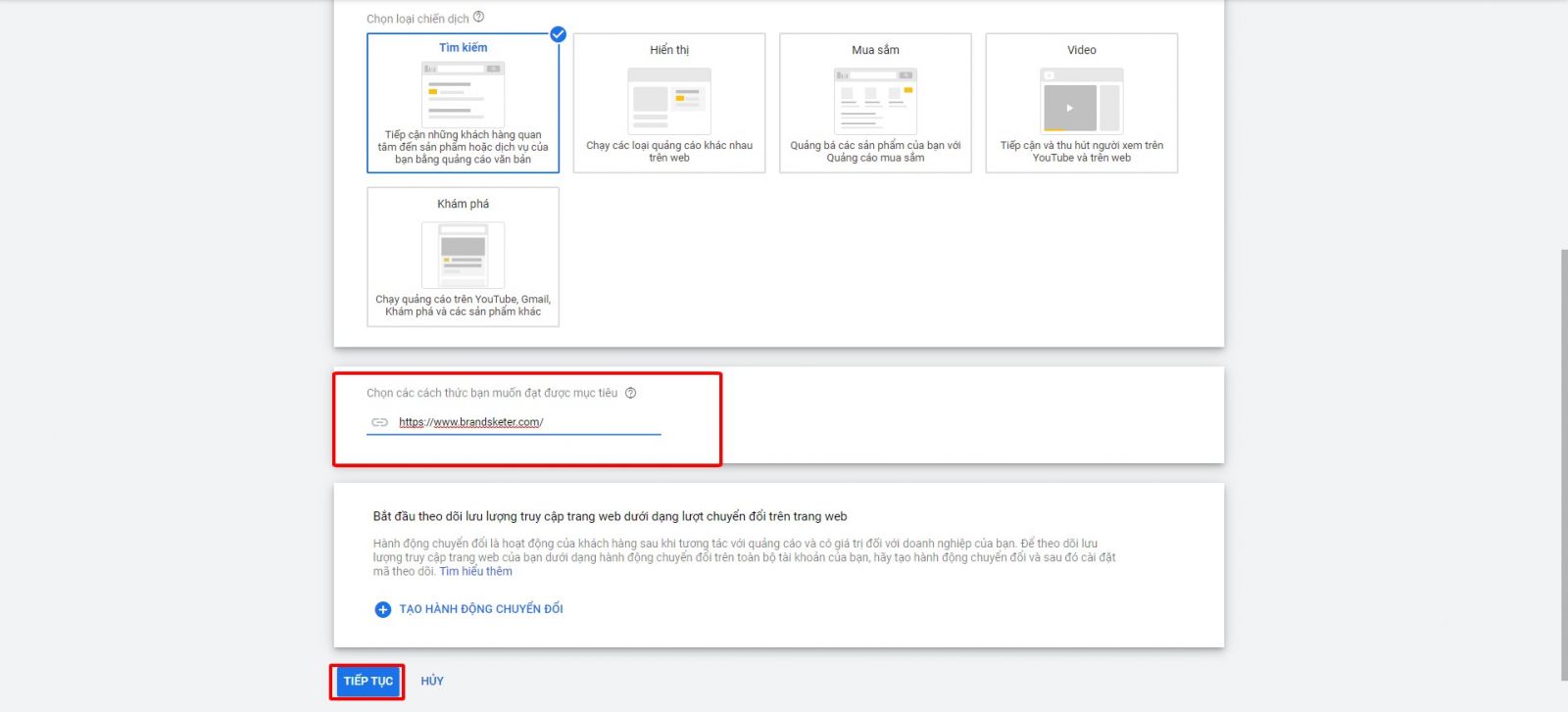
II. Set up đối tượng
Trong mục này, bạn đặt tên cho chiến dịch để sau này tránh nhầm lẫn các chiến dịch với nhau.
Một phần rất quan trọng tiếp theo là mạng hiển thị. Hầu hết các bạn đều để mặc định là chọn cả mạng Tìm kiếm lẫn Hiển thị. Điều này không sai nhưng hãy nhớ lại bạn chọn mục tiêu ban đầu là gì? Có phải là Tìm kiếm (key search) không? Vậy bạn tick vào mạng hiển thị để làm gì?
Khi các bạn chọn cả 2 thì Google sẽ chia đôi ngân sách của bạn ra. Điều này dẫn đến bạn chi ra rất nhiều tiền nhưng hiệu quả lại thấp hơn những gì bạn mong đợi. Mục tiêu là gì thì bạn chọn mạng là cái đó nhé.
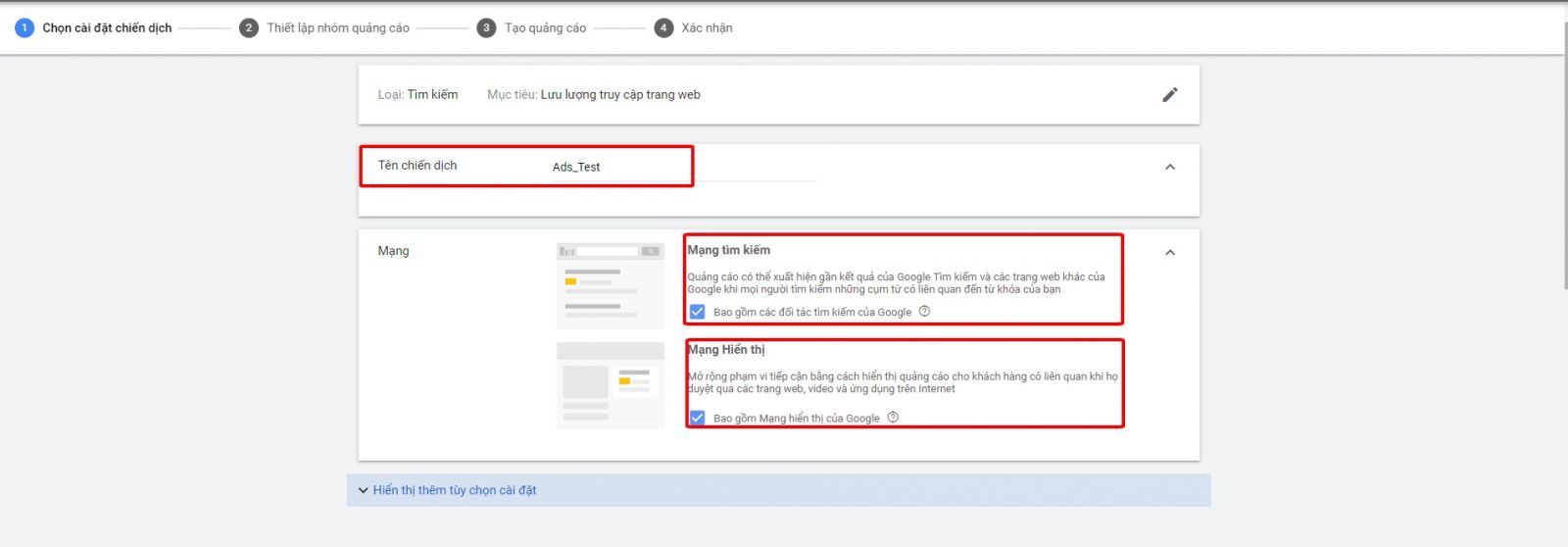
Kế tiếp, bạn chọn nơi quảng cáo mà sản phẩm sẽ hiển thị khi khách hàng tìm kiếm. Bạn có thể lựa chọn bất kì thành phố hoặc 1 địa điểm nào đó có trên Google Map trong mục Tìm kiếm nâng cao.
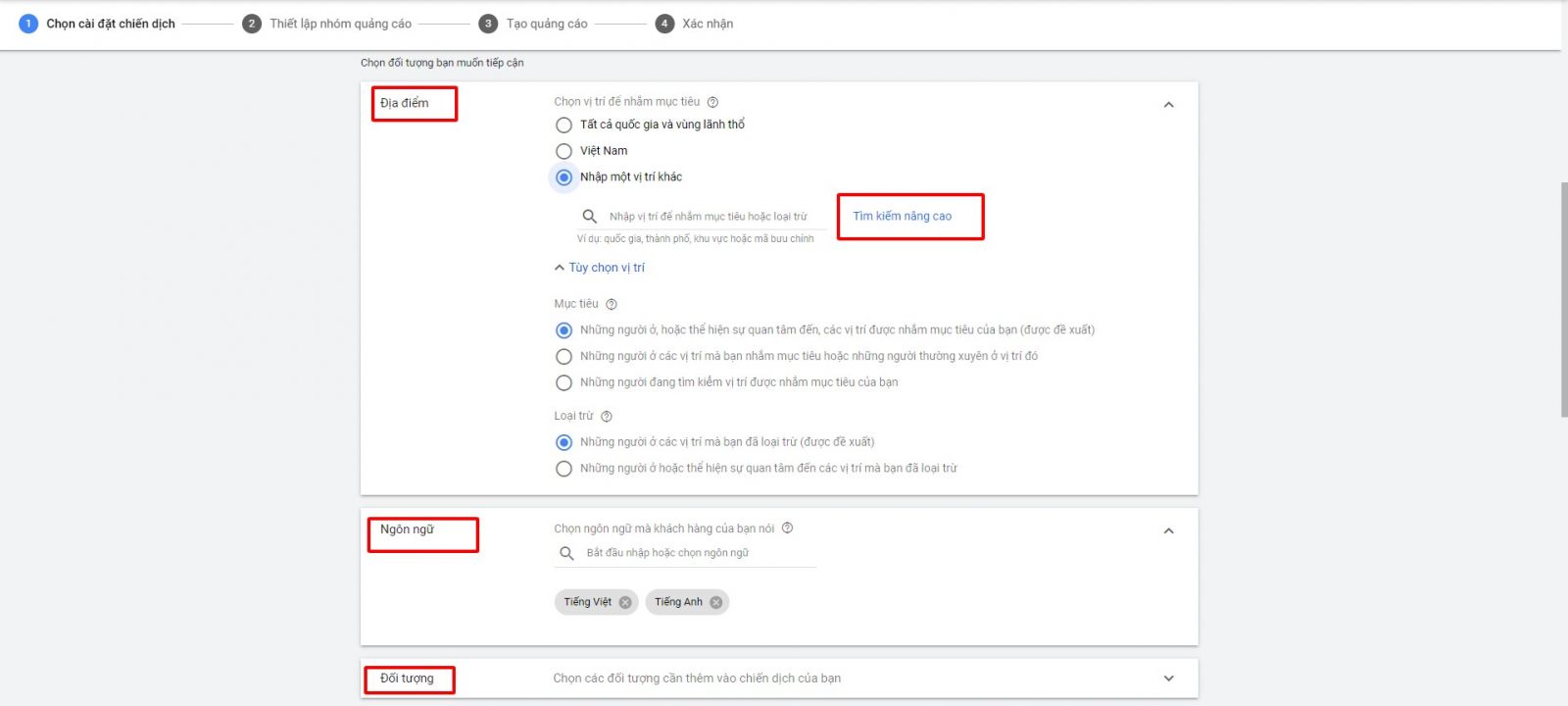
- Ngôn ngữ: Bạn nên chọn cả tiếng Anh và tiếng Việt
- Đối tượng: Chỉ dùng khi chạy Retargeting (mình chạy mới nên bỏ qua phần này)
Kế tiếp ở phần Đặt giá thầu và Ngân sách
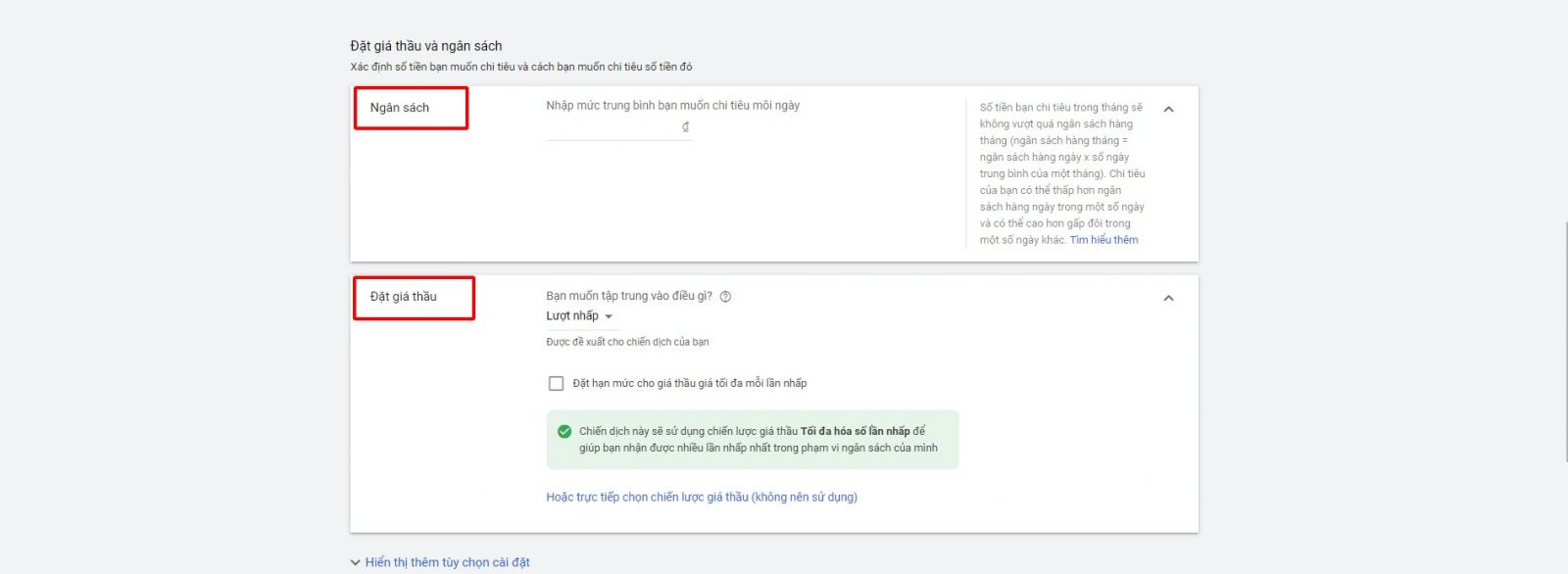
- Ngân sách: đặt ngân sách mà bạn muốn chi cho 1 ngày
Lưu ý :
Đặt giá thầu: 1 điều quan trọng Google Ads sử dụng một mô hình đấu giá thầu. Số tiền đấu thầu ở đây chính là số tiền chấp nhận trả khi người nào đó click vào quảng cáo. Khi bạn và đối thủ của bạn cùng đấu thầu một từ khóa, nếu bạn trả nhiều tiền hơn thì quảng cáo của bạn sẽ được hiển thị nhiều lần hơn.
Bạn sẽ có hai lựa chọn: Để Google tự đặt giá thầu cho bạn hoặc bạn tự đặt giá thầu cho quảng cáo của mình.
Nếu bạn là người mới bắt đầu, hãy để Google tự đặt giá cho bạn. Đến khi nào bạn quen hơn thì hãy tự đặt ra giá thầu. Tuy nhiên, tự đặt giá thầu thường sẽ giúp tiết kiệm ngân sách hơn.
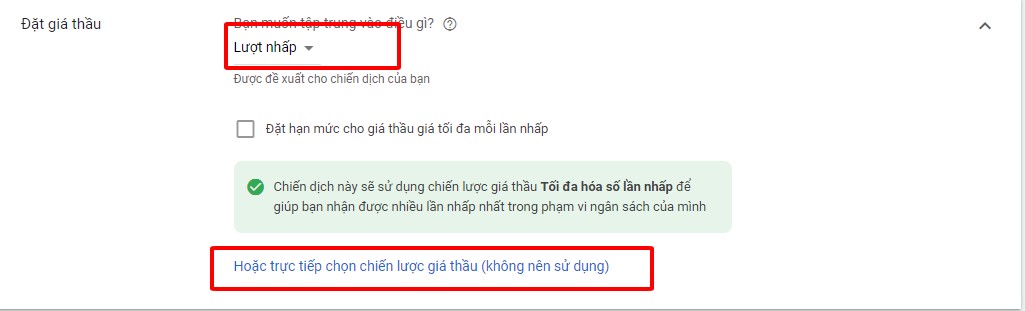
Xem thêm khóa học quảng cáo Google tại đây
III. Thiết lập nhóm Quảng cáo
Thiết lập danh sách các từ khóa cho chiến dịch. Bạn có thể sử dụng các gợi ý từ Google về từ khóa có liên quan đến sản phẩm, dịch vụ của mình qua công cụ Google Keyword Planner. Xoay quanh từ khóa còn là các mật độ tìm kiếm từ khóa và chi phí trung bình.
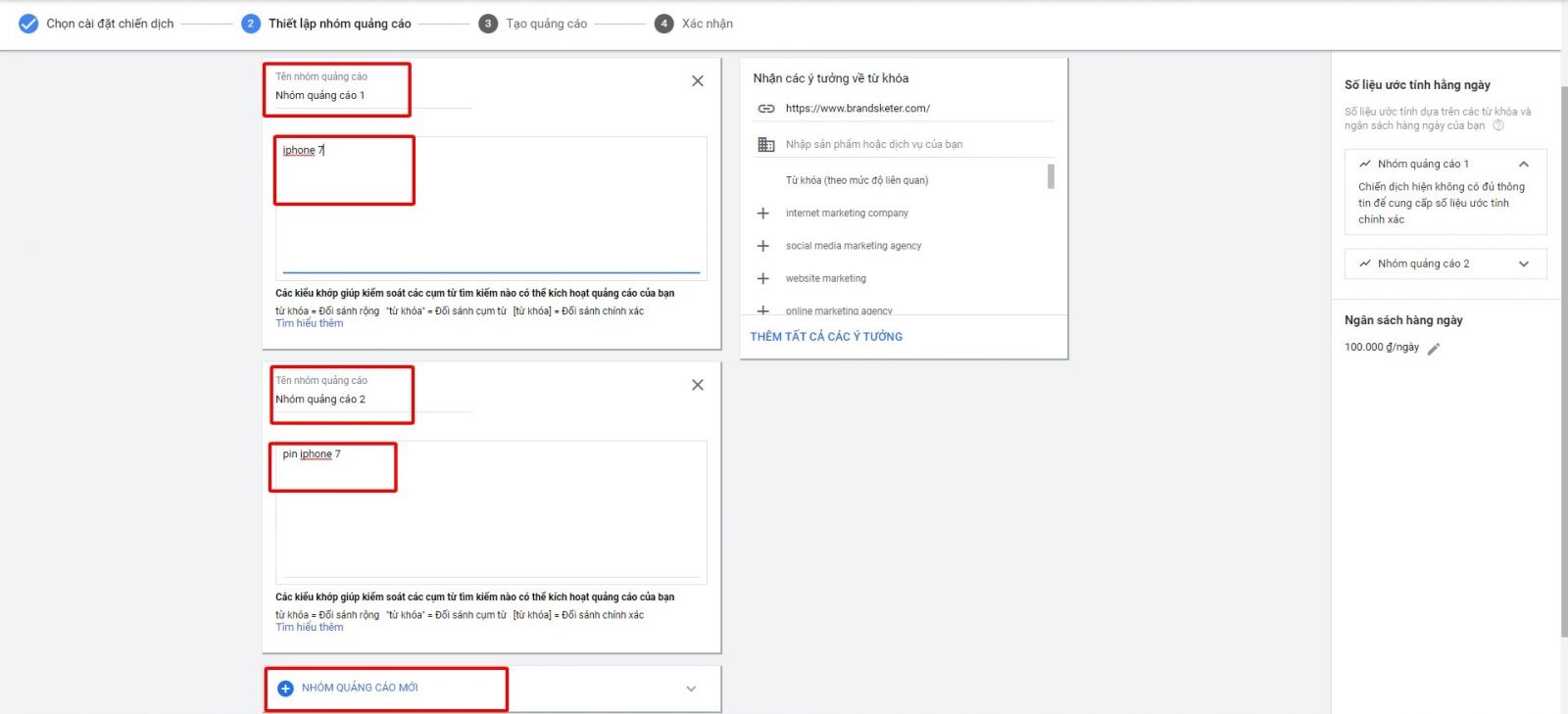
Sau đó, bạn thêm nhóm và các từ khóa có liên quan vào nhé
IV. Tạo Quảng cáo
Tạo Quảng cáo là bước quan trọng nhất. Nó sẽ quyết định khách hàng có click vào và tìm hiểu sản phẩm của bạn không? Vì vậy bạn hãy cố gắng tạo ra một quảng bắt mắt và hấp dẫn nhất. Thông điệp của bạn phải rõ ràng và chính xác, làm nổi bật ưu điểm của bạn so với đối thủ. Đây chính là cách để thuyết phục người dùng nhấp vào quảng cáo của bạn và ghé thăm website.
Bạn cầu lưu ý những điểm sau đây nhé:
- Viết đầy đủ 3 mẫu quảng cáo (Google không bắt buộc nhưng không đủ điểm tối ưu của bạn rất thấp)
- Check lại URL cuối cùng đã chính xác chưa (trang web sẽ hiển thị khi khách click vào quảng cáo)
- Dòng “tiêu đề 1 và mô tả 1” BẮT BUỘC phải có chứa từ khóa
- Trong mẫu quảng cáo không được chứa 2 sản phẩm. 1 bài quảng cáo chỉ miêu tả đúng 1 sản phẩm
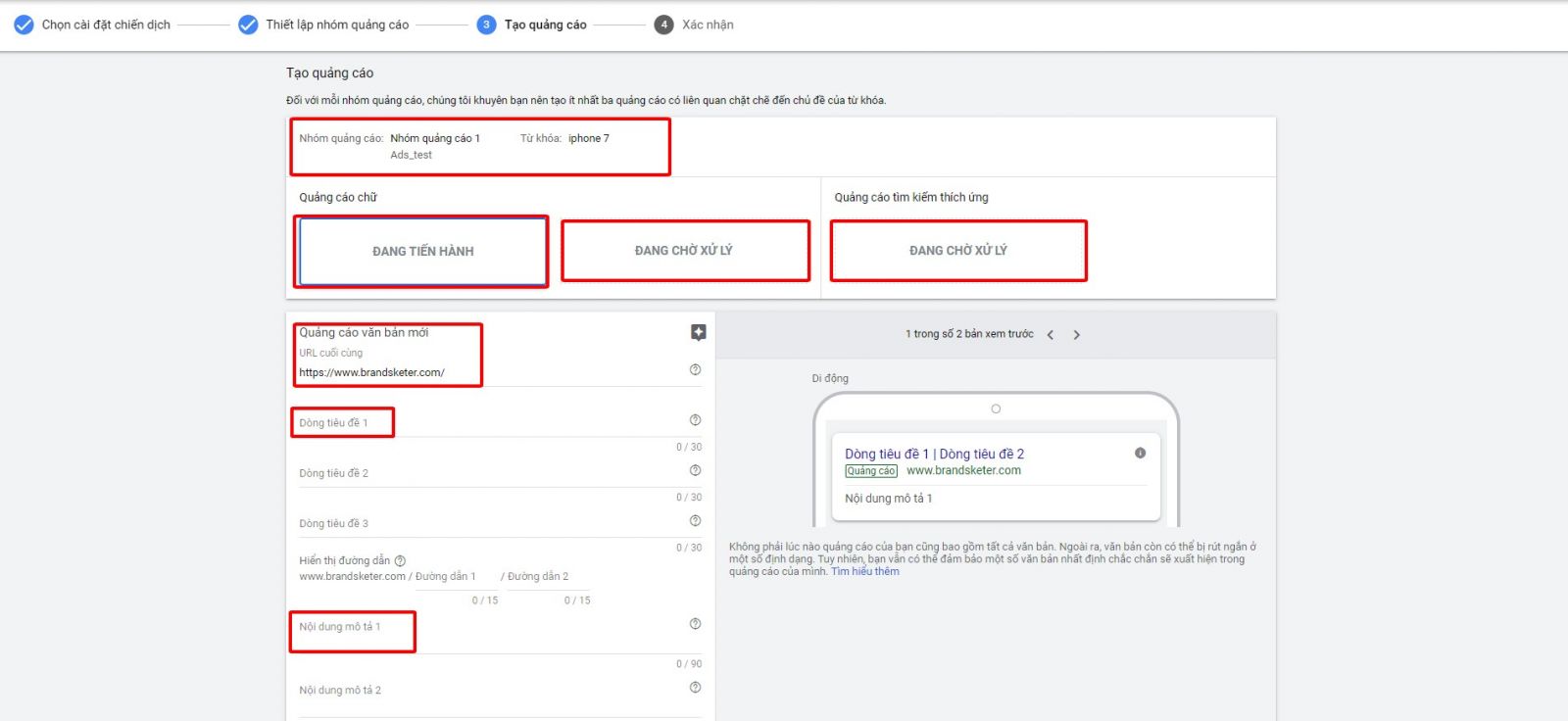
Khi điền hết thông tin vào quảng cáo thì các bạn check lại 1 lần nữa xem đã đúng thông tin hết chưa. OK -> chọn Lưu và tiếp tục
Trên đây là các bước set up xong 1 chiến dịch quảng cáo Key search cơ bản. Tuy nhiên đến đây chúng ta còn phải set up các phần nâng cao nữa. Các phần nâng cao này mình sẽ trình bày trong các bài viết tiếp theo. Mọi thắc mắc, bạn có thể liên hệ trực tiếp với mình để được hỗ trợ tốt hơn.
-Thanh Phong-
Editor: Ngọc Anh
Thêm bí quyết viết content Facebook: Viết content quảng cáo trên Facebook thế nào để khách "đọc là mua"?
Đọc thêm: 5 năm làm sale ở đủ mọi ngành nghề, nhưng vì sao tôi vẫn chọn sale marketing làm điểm dừng chân?









